Πώς να μεταφέρετε / μετατρέψετε στήλες και σειρές σε μία σειρά;
Πώς να ενώσετε πολλές σειρές και στήλες σε μία μόνο μεγάλη σειρά; Ίσως, φαίνεται εύκολο για εσάς, επειδή μπορείτε να τα αντιγράψετε ένα προς ένα και να τα ενώσετε χειροκίνητα. Αλλά θα είναι χρονοβόρο και κουραστικό εάν υπάρχουν εκατοντάδες σειρές και στήλες. Εδώ θα μιλήσω για μερικά γρήγορα κόλπα για να το λύσουμε.
Μεταφορά / Μετατροπή στηλών και γραμμών σε μία σειρά με τύπο
Μεταφορά / Μετατροπή στηλών και γραμμών σε μία σειρά με κώδικα VBA
Μεταφορά / Μετατροπή στηλών και σειρών σε μία γραμμή με το Kutools για Excel
 Μεταφορά / Μετατροπή στηλών και γραμμών σε μία σειρά με τύπο
Μεταφορά / Μετατροπή στηλών και γραμμών σε μία σειρά με τύπο
Ας υποθέσουμε ότι έχετε ένα εύρος δεδομένων όπως ακολουθεί η προβολή στιγμιότυπου οθόνης, μπορείτε να μετατρέψετε τα δεδομένα εύρους σε μία σειρά σε ένα νέο φύλλο εργασίας με έναν μακρύ τύπο.

Εφαρμόστε τον τύπο ως εξής:
1. Σε ένα νέο φύλλο εργασίας του ενεργού βιβλίου εργασίας, κάντε κλικ στο κελί A1, αντιγράψτε και επικολλήστε αυτόν τον τύπο: =OFFSET(Sheet1!$A$1,((ROW()-1)*5)+(FLOOR(COLUMN()-1,4)/4),(COLUMN()-1)-(FLOOR(COLUMN()-1,4)))
Note: Φύλλο1! $ A $ 1 είναι το φύλλο εργασίας και οι αναφορές εύρους που θέλετε να χρησιμοποιήσετε.
ΣΕΙΡΑ () - 1) * 5 στον παραπάνω τύπο, 5 σημαίνει τον αριθμό σειράς. και ΣΤΗΛΗ () - 1,4) / 4, τη 4 σημαίνει τον αριθμό στήλης. Μπορείτε να τα αλλάξετε ανάλογα με τις ανάγκες σας.
2. Στη συνέχεια, σύρετε τη λαβή πλήρωσης προς τα δεξιά μέχρι να εμφανιστεί ο αριθμός 0. Σε αυτήν την περίπτωση, όλα τα δεδομένα στο εύρος έχουν μεταφερθεί σε μία σειρά σε ένα νέο φύλλο εργασίας. Δείτε το στιγμιότυπο οθόνης:

 Μεταφορά / Μετατροπή στηλών και γραμμών σε μία σειρά με κώδικα VBA
Μεταφορά / Μετατροπή στηλών και γραμμών σε μία σειρά με κώδικα VBA
Ο παρακάτω κώδικας VBA μπορεί επίσης να σας βοηθήσει να μετατρέψετε μια σειρά δεδομένων σε μία σειρά.
1. Κρατήστε πατημένο το ALT + F11 για να ανοίξετε το Microsoft Visual Basic για εφαρμογές παράθυρο.
2. κλικ Κύριο θέμα > Μονάδα μέτρησηςκαι επικολλήστε τον ακόλουθο κώδικα στο Μονάδα μέτρησης παράθυρο.
Sub TransformOneRow()
'Updateby20131120
Dim InputRng As Range, OutRng As Range
xTitleId = "KutoolsforExcel"
Set InputRng = Application.Selection
Set InputRng = Application.InputBox("Ranges to be transform :", xTitleId, InputRng.Address, Type:=8)
Set OutRng = Application.InputBox("Paste to (single cell):", xTitleId, Type:=8)
Application.ScreenUpdating = False
xRows = InputRng.Rows.Count
xCols = InputRng.Columns.Count
For i = 1 To xRows
InputRng.Rows(i).Copy OutRng
Set OutRng = OutRng.Offset(0, xCols + 0)
Next
Application.ScreenUpdating = True
End Sub3. Στη συνέχεια, πατήστε F5 κλειδί για την εκτέλεση του κώδικα, εμφανίζεται ένα παράθυρο διαλόγου για να επιλέξετε μια σειρά περιεχομένων που θέλετε να μετατρέψετε σε σειρά και κάντε κλικ Ok, ένας άλλος αναδυόμενος διάλογος είναι να επιλέξετε ένα μεμονωμένο κελί για να διαγράψετε το αποτέλεσμα. Δείτε στιγμιότυπα οθόνης:
 |
 |
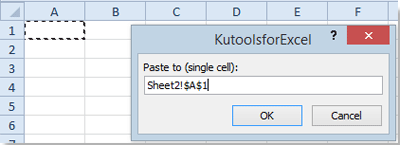 |
Στη συνέχεια κάντε κλικ στο κουμπί Ok, τα περιεχόμενα στο επιλεγμένο εύρος μετατρέπονται σε σειρά. Δείτε το στιγμιότυπο οθόνης:
 |
 |
 |
Note: Σε Ορισμός OutRng = OutRng. Offset (0, xCols + 0), Μπορείτε να αλλάξετε 0 σε οποιονδήποτε αριθμό για να καλύψει τις ανάγκες σας.
Για το exampel, εάν θέλετε να διαχωρίσετε τα αποτελέσματα σύμφωνα με τις αρχικές σειρές κατά μία στήλη, μπορείτε να αλλάξετε Ορισμός OutRng = OutRng. Offset (0, xCols + 0) προς την Ορισμός OutRng = OutRng. Offset (0, xCols + 1), τα αποτελέσματα εμφανίζονται ως εξής:

 Μεταφορά / Μετατροπή στηλών και σειρών σε μία γραμμή με το Kutools για Excel
Μεταφορά / Μετατροπή στηλών και σειρών σε μία γραμμή με το Kutools για Excel
Φαίνεται ότι οι παραπάνω δύο μέθοδοι είναι κάπως δύσκολες για εμάς το Excel, εδώ θα μιλήσω για ένα εύχρηστο εργαλείο-Kutools για Excel για εσάς.
Kutools για Excel περιλαμβάνει περισσότερα από 300 εύχρηστα εργαλεία Excel. Δωρεάν δοκιμή χωρίς περιορισμό σε 30 ημέρες. Αποκτήστε το τώρα
Με το βοηθητικό πρόγραμμα Μετασχηματισμός εύρους of Kutools για Excel, μπορείτε να μετατρέψετε γρήγορα ένα εύρος σε μία σειρά, κάντε τα εξής:
1. Επιλέξτε το εύρος που θέλετε να μεταφέρετε.
2. κλικ Kutools > Μετατροπέας εύρους > Μετασχηματισμός εύρους, δείτε το στιγμιότυπο οθόνης:

3. Στο Μετασχηματισμός εύρους , επιλέξτε Εύρος έως μία σειρά επιλογή, δείτε το στιγμιότυπο οθόνης:

4. Στη συνέχεια κάντε κλικ στο κουμπί OKκαι κάντε κλικ σε ένα κελί για να βάλετε το αποτέλεσμα από το αναδυόμενο πλαίσιο.

5. κλικ OK, και τα δεδομένα στο εύρος έχουν μεταφερθεί σε μία μόνο σειρά. Δείτε στιγμιότυπα οθόνης:
 |
Εάν θέλετε να μάθετε περισσότερα σχετικά με αυτήν τη λειτουργία, επισκεφθείτε τη διεύθυνση Μετασχηματισμός εύρους.
Σχετικά Άρθρα:
Πώς να αλλάξετε σειρά σε στήλη στο Excel;
Πώς να μεταφέρετε / μετατρέψετε μία στήλη σε πολλές στήλες στο Excel;
Πώς να μεταφέρετε / μετατρέψετε στήλες και σειρές σε μία στήλη;
Τα καλύτερα εργαλεία παραγωγικότητας γραφείου
Αυξήστε τις δεξιότητές σας στο Excel με τα Kutools για Excel και απολαύστε την αποτελεσματικότητα όπως ποτέ πριν. Το Kutools για Excel προσφέρει πάνω από 300 προηγμένες δυνατότητες για την ενίσχυση της παραγωγικότητας και την εξοικονόμηση χρόνου. Κάντε κλικ εδώ για να αποκτήσετε τη δυνατότητα που χρειάζεστε περισσότερο...

Το Office Tab φέρνει τη διεπαφή με καρτέλες στο Office και κάνει την εργασία σας πολύ πιο εύκολη
- Ενεργοποίηση επεξεργασίας και ανάγνωσης καρτελών σε Word, Excel, PowerPoint, Publisher, Access, Visio και Project.
- Ανοίξτε και δημιουργήστε πολλά έγγραφα σε νέες καρτέλες του ίδιου παραθύρου και όχι σε νέα παράθυρα.
- Αυξάνει την παραγωγικότητά σας κατά 50% και μειώνει εκατοντάδες κλικ του ποντικιού για εσάς κάθε μέρα!

